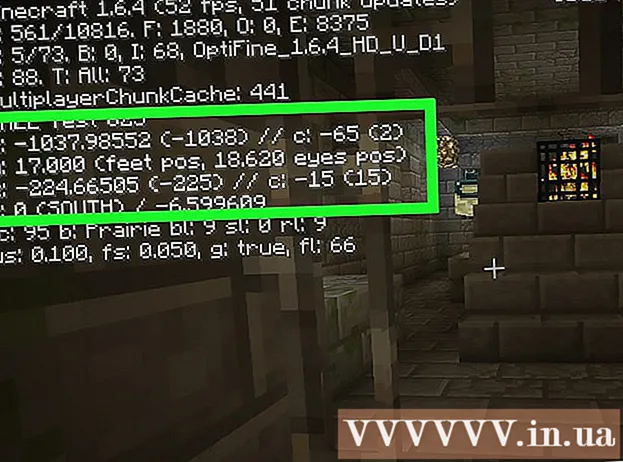Автор:
Louise Ward
Дата Створення:
9 Лютий 2021
Дата Оновлення:
1 Липня 2024
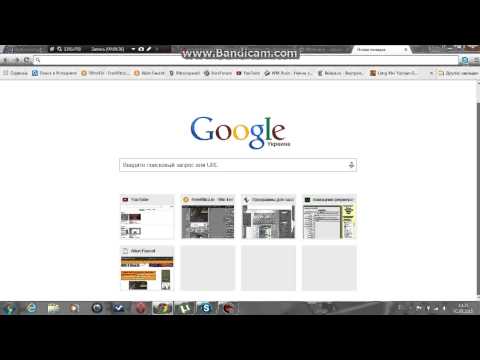
Зміст
Сьогоднішній wikiHow вчить вас переглядати вихідний код - мову програмування, що стоїть за кожним веб-сайтом - у більшості веб-браузерів. За винятком підказки Safari, ви не можете переглядати вихідний код веб-сторінки під час використання браузера на своєму мобільному пристрої.
Кроки
Спосіб 1 з 3: Chrome, Firefox, Edge та Internet Explorer
Відкрийте веб-браузер. Перегляд вихідного коду у браузерах Chrome, Firefox, Microsoft Edge та Internet Explorer однаковий.

Перейдіть на веб-сайт, де ви хочете переглянути вихідний код.
Клацніть правою кнопкою миші на сторінці. Якщо ви використовуєте Mac лише за допомогою однієї кнопки миші, ви можете утримувати клавішу Контроль і клацніть одночасно. Якщо ви використовуєте ноутбук із трекпадом, ви можете натиснути трекпад двома пальцями замість клацання правою кнопкою миші. З'явиться спадне меню.
- Не клацайте правою кнопкою миші посилання чи зображення на сторінці, оскільки це призведе до іншого спливаючого меню.

Клацніть Перегляд сторінки добре Переглянути джерело (Див. Вихідний код сторінки). Вихідний код з’явиться в новому вікні або трохи нижче поточного вікна браузера.- Ви побачите варіанти Перегляд сторінки під час використання Chrome та Firefox, необов’язково Переглянути джерело призначений для Microsoft Edge та Internet Explorer.
- Ви також можете натиснути Ctrl+U (звичайний комп’ютер) добре Варіант+⌘ Команда+U (Комп’ютер Mac) для відображення вихідного коду сторінки.
Спосіб 2 з 3: Сафарі

Відкрийте програму Safari із блакитною фігурою компаса.
Клацніть на меню Сафарі знаходиться у верхньому лівому куті рядка меню Mac. З'явиться спадне меню.
Клацніть елементПреференції (Спеціально) знаходиться в середині спадного меню.
Клацніть на картці Розширений у верхньому правому куті вікна Налаштування.
Поставте прапорець "Показати меню" Розробка "в рядку меню" (Відобразити меню "Розробка" в рядку меню). Цей параметр знаходиться внизу вікна Налаштування. Ви побачите меню Розвивати з'являється в рядку меню на екрані Mac.
Перейдіть на веб-сайт, де ви хочете переглянути вихідний код.
Клацніть Розвивати. Ця картка знаходиться на лівій стороні картки вікно у рядку меню Mac.
Клацніть Показати джерело сторінки (Відображення вихідного коду) знаходиться внизу меню. Safari негайно відобразить вихідний код сторінки.
- Ви також можете натиснути Варіант+⌘ Команда+U для відображення вихідного коду сторінки.
Метод 3 з 3: На Вікі
- Перейдіть на сторінку, де ви хочете переглянути вихідний код wiki.
- Клацніть на вкладку "Переглянути джерело" або "Редагувати".
- Прокрутіть вихідний код і виберіть / скопіюйте фрагмент, який потрібно скопіювати, на свій веб-сайт. реклама
Порада
- Хоча ви не можете переглядати вихідний код у звичайних мобільних браузерах, ви все одно можете зберігати закладки Safari на своєму iPhone або iPad і переглядати вихідний код Safari на своєму мобільному пристрої.
Увага
- Будьте обережні, завантажуючи сторонні програми з рекламою, яка допоможе вам переглянути вихідний код веб-сайту.